两个excel文件合并成一个excelwps WPS如何将多个Excel工作表合并为一个工作表
两个excel文件合并成一个excelwps,在现代化的办公环境中,Excel已成为许多人必备的办公工具之一,在处理大量数据时,我们常常需要将多个Excel工作表合并为一个工作表,以便于数据的整理和分析。对于WPS用户来说,这个任务可以轻松完成。WPS表格作为一款功能强大的电子表格软件,提供了便捷的合并工具,可以帮助我们快速合并两个或多个Excel文件,实现数据的整合和统一管理。接下来就让我们来看看WPS如何实现这个操作吧!
操作方法:
1.首先,在WPS主界面点击“新建”创建一个新的表格。
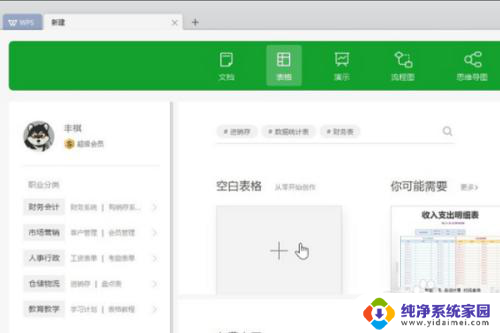
2.在主界面的右上角找到“智能工具箱”,然后选中。
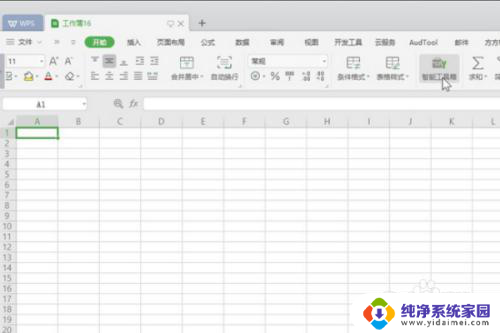
3.在“工作表”下拉菜单中找到“工作簿合并”,点击选中。
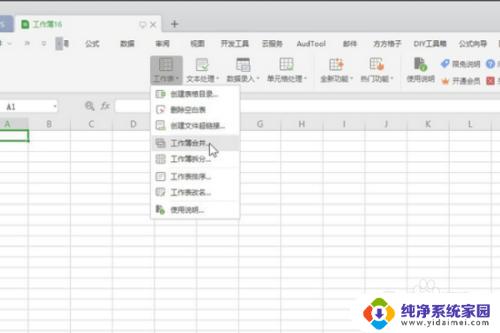
4.在弹出窗口中选择“添加文件”。
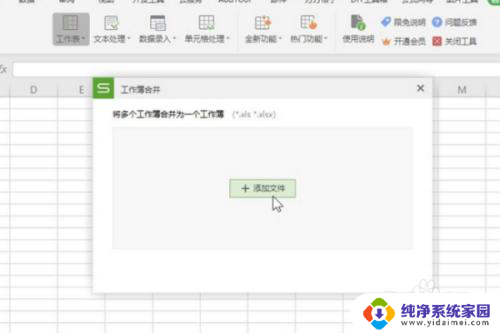
5.然后在弹出窗口中,选中要合并的多个表格,然后打开。
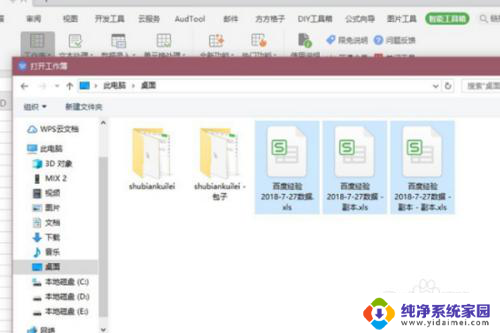
6.然后在调回“工作簿合并”界面选择“开始合并”。
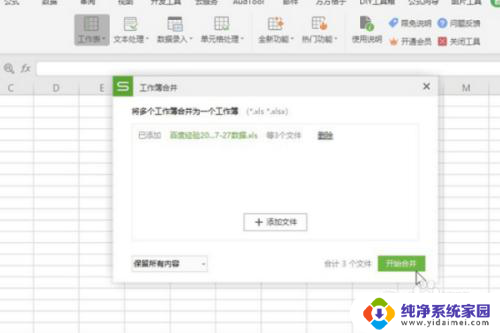
7.wps多个表格合并完成。
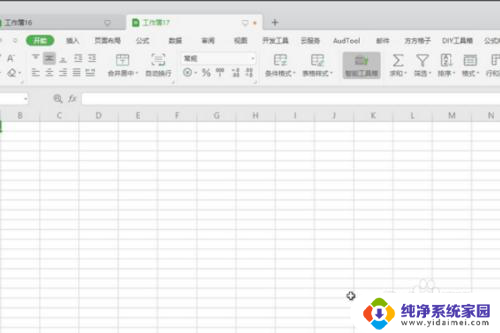
8.具体步骤总结如下:
1、首先,在WPS主界面点击“新建”创建一个新的表格。
2、在主界面的右上角找到“智能工具箱”,然后选中。
3、在“工作表”下拉菜单中找到“工作簿合并”,点击选中。
4、在弹出窗口中选择“添加文件”。
5、然后在弹出窗口中,选中要合并的多个表格,然后打开。
6、然后在调回“工作簿合并”界面选择“开始合并”。
7、wps多个表格合并完成。
以上是将两个 Excel 文件合并成一个 Excel WPS 的全部内容,如果您遇到相同的问题,可以参考本文介绍的步骤进行修复,希望对大家有所帮助。
两个excel文件合并成一个excelwps WPS如何将多个Excel工作表合并为一个工作表相关教程
- wps合并excel文件 WPS如何将多个Excel表合并到一个工作表中
- 多个wps文件合并成一个excel表的方法 如何在WPS中将多个Excel表格合并为一个工作表
- 多个excel文件合并成一个工作簿 如何将多个Excel文件合并成一个新的工作簿
- wps多个单独excel文件合并一个 如何使用WPS表格将多个Excel表合并到一个工作簿中
- 如何将多个excel合并成一个excel 多个Excel文件合并工具
- wps如何合并多个工作表 wps如何合并多个excel工作表
- 如何将两个excel表格合并成一个 多个excel表合并方法
- wps怎么合并多个excel WPS表格如何合并多个工作表
- 如何把多个excel表格放到一个表格里 合并多个EXCEL表格为一个
- word表格两个怎么合并成一个 如何将两个表格合并成一个
- 笔记本开机按f1才能开机 电脑每次启动都要按F1怎么解决
- 电脑打印机怎么设置默认打印机 怎么在电脑上设置默认打印机
- windows取消pin登录 如何关闭Windows 10开机PIN码
- 刚刚删除的应用怎么恢复 安卓手机卸载应用后怎么恢复
- word用户名怎么改 Word用户名怎么改
- 电脑宽带错误651是怎么回事 宽带连接出现651错误怎么办